
如果你想要為某一張 iPhone 內的照片去背的話,我們現在不需要透過電腦,可以直接用手機的「去背 App」一鍵自動去背。
本篇會推薦與教學一款好用的免費 iOS 去背 App「摳圖相機 – P圖去背景圖片合成器」。只要選擇圖片後,選擇主體類型,即可使用 AI 自動去背功能,還能置換背景。
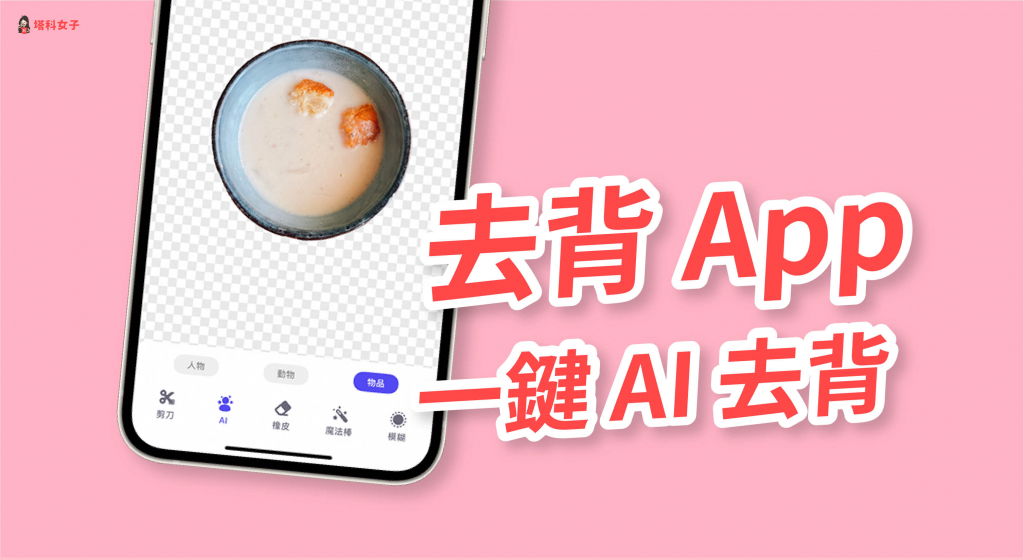
「摳圖相機 App」去背教學
開啟「摳圖相機 App」後,它會跳出要你付費訂閱的選項,我們直接點選右上角的「X」來使用免費版,然後選擇「摳圖」功能。
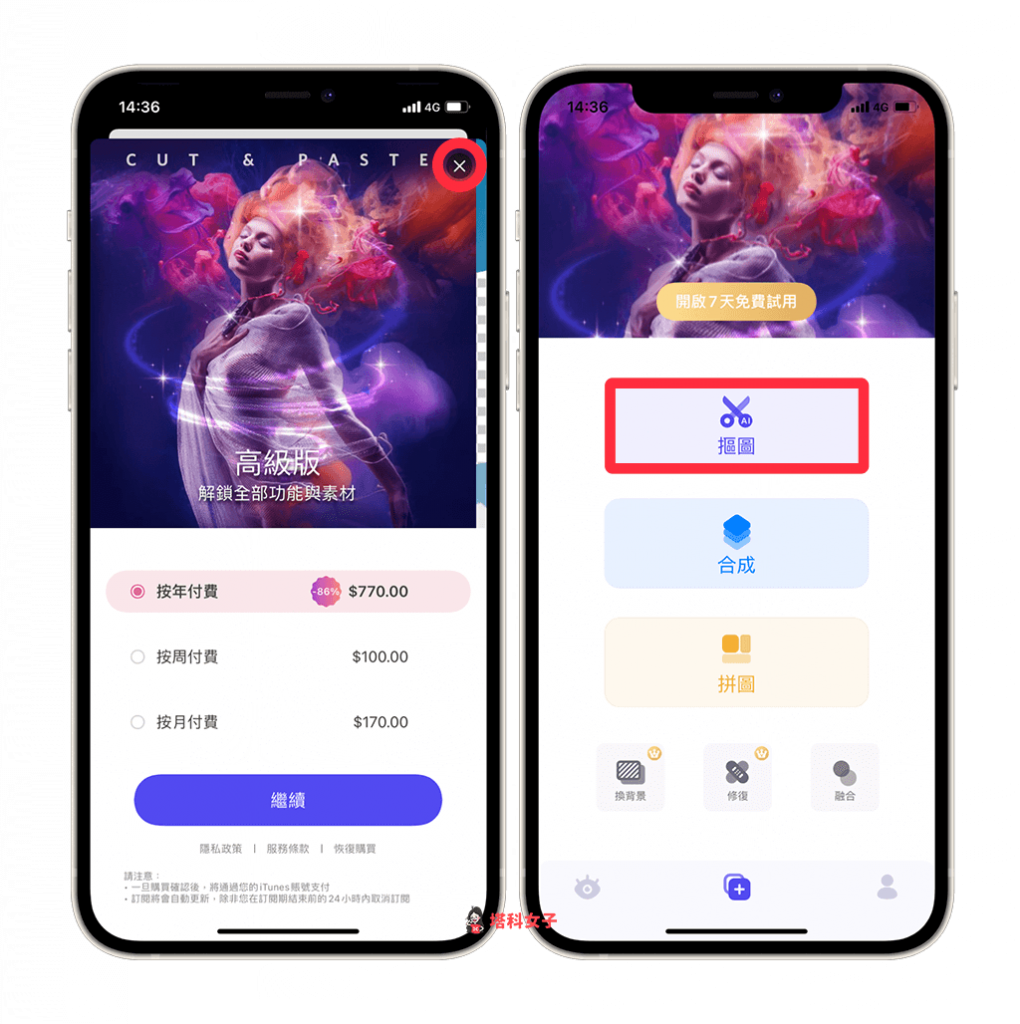
選擇要去背的照片
接著,從手機圖庫選擇你想要去背的照片、圖片後,這邊你可以選擇是否要裁減尺寸,確認後點選右下角的「✓」。
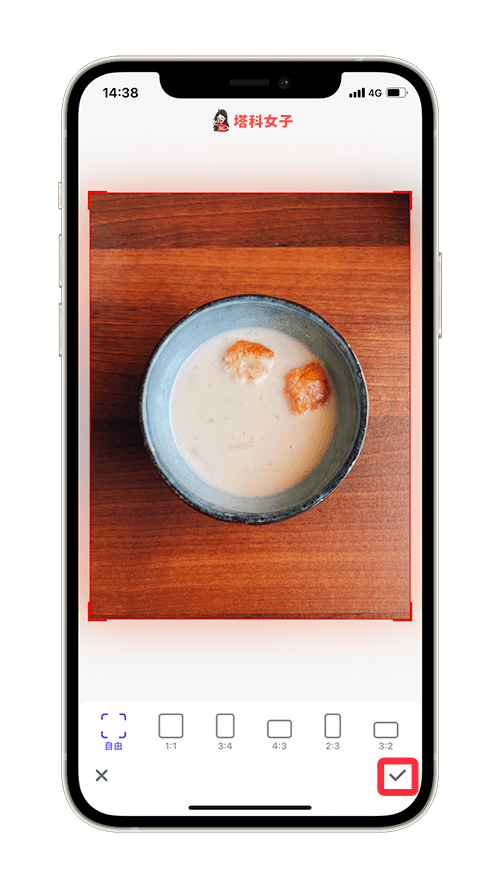
AI 一鍵去背
接著,在底端的工具列上點選「AI」,然後選擇你想保留的主體類型:人物、動物、物品,並按一下圖片的背景。以下圖為例,由於我想保留的是中間的碗,因此我選擇物品。
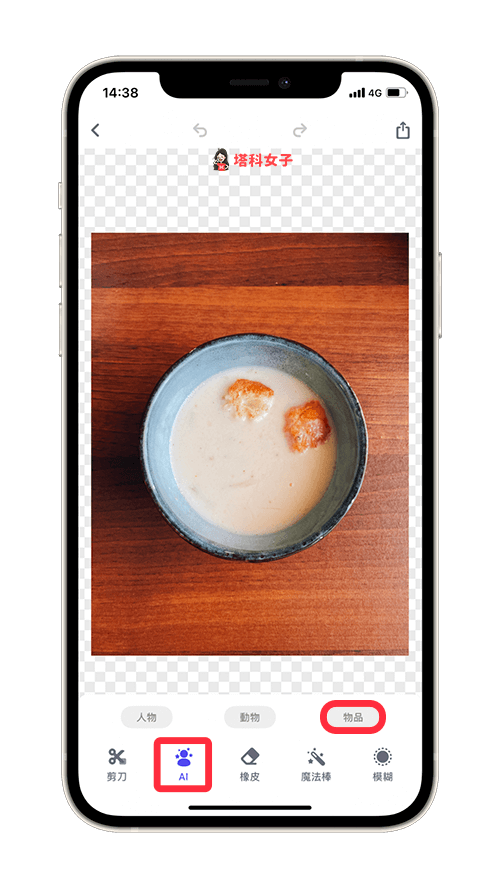
然後它會跳出一個小視窗,我們直接點選「免費使用」,由於我們使用免費版,所以需要看完 30 秒的廣告才能繼續使用。

去背的效果算是相當好,你可以視情況是否要做其他修改,如果還有一些地方沒去背乾淨,你可以使用「橡皮」來手動將它擦掉。
完成後點選右上角的「分享」圖示。
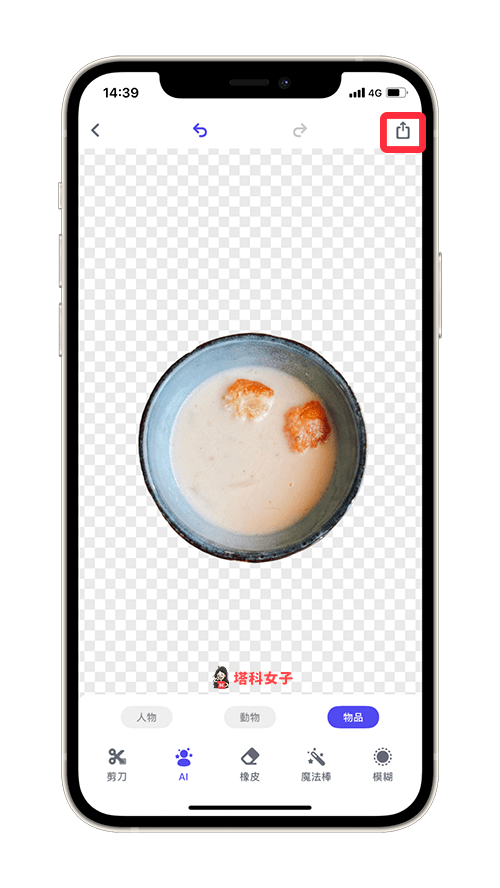
儲存去背後的圖片
由於我們使用免費版,因此無法直接儲存,但我們可以使用一個小技巧,請先點選「使用」,然後再按一次右上角的「分享」圖示。
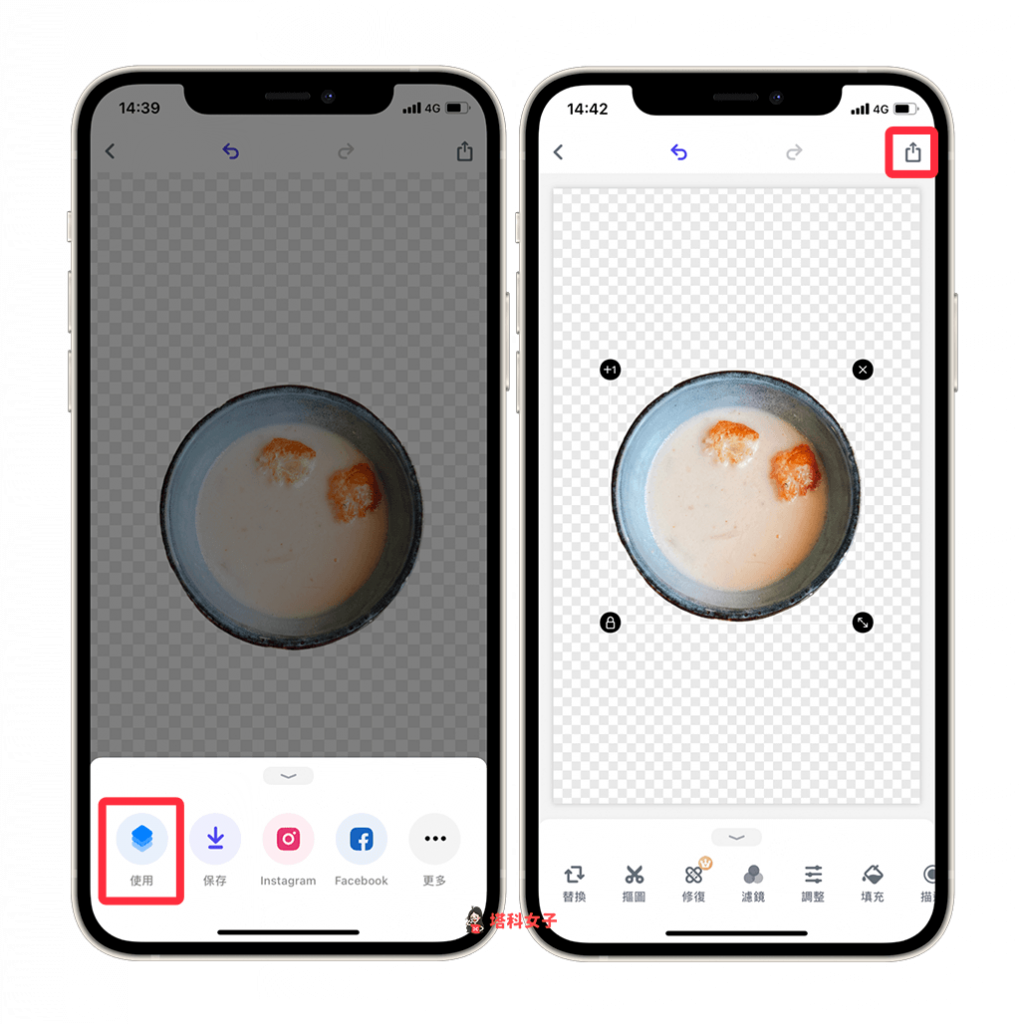
然後點選「保存」,這樣一來,這張去背完成的照片就會除慛到你的 iPhone 相簿內了,並且會是 PNG 圖檔。
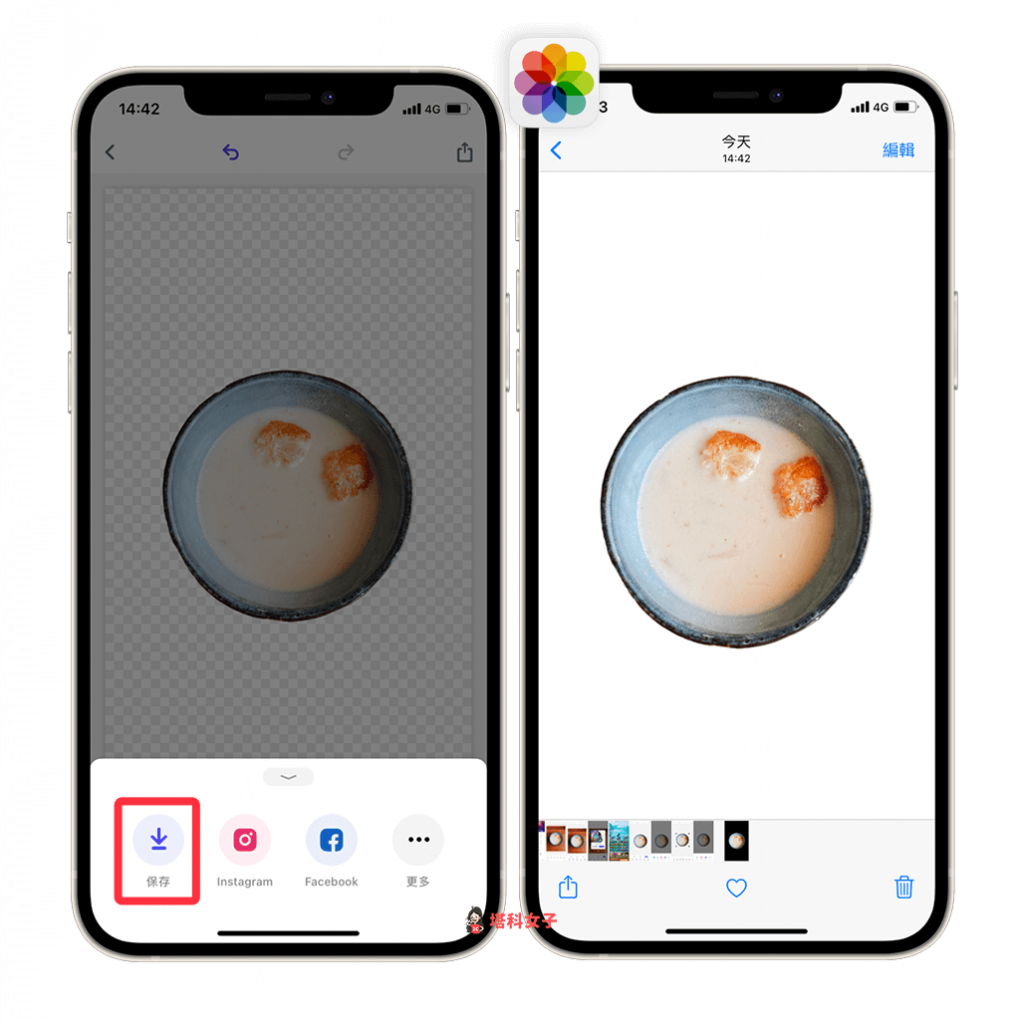
App 下載點
總結
我自己試用了很多款 iPhone 上的去背 App,個人覺得這款「摳圖相機」是類似的 App 裡面去背效果最好的,使用上也相當簡單,但免費版的就會需要觀看 30 秒的廣告才能繼續使用。
